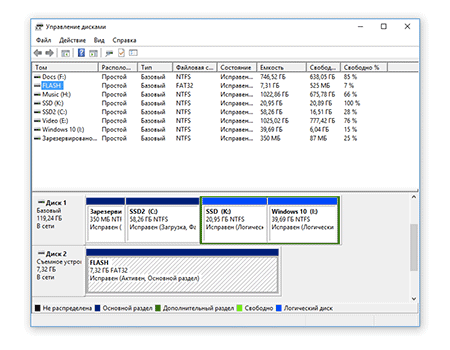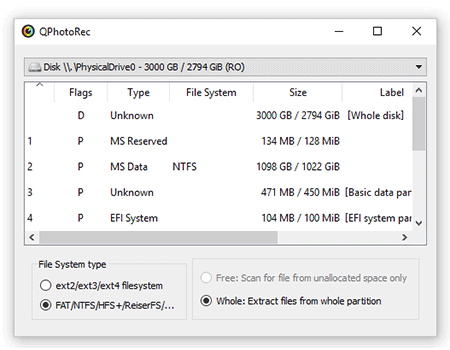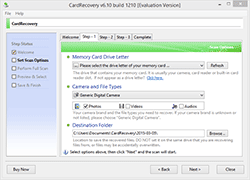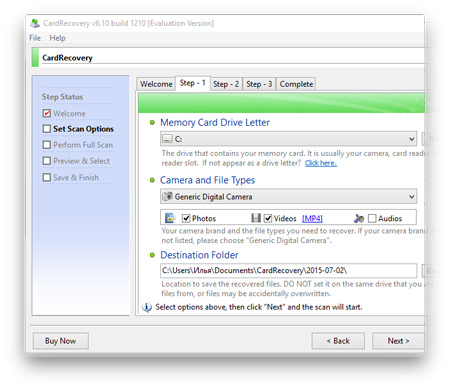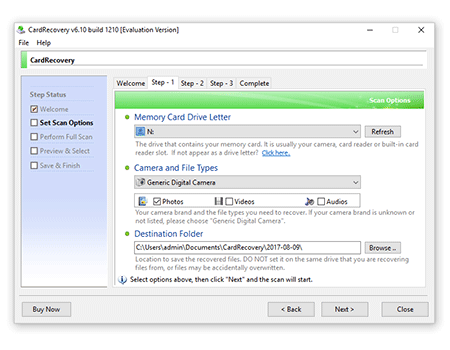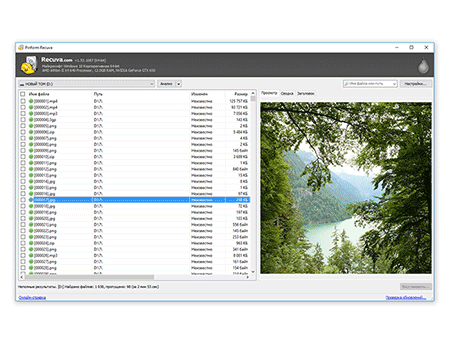- 3 эффективных способа восстановить видимость SD-карты
- Способ №1. Обновите драйвер SD-карты
- Способ №2. Управление дисками
- Способ №3. Удалите вредоносное ПО
- Восстановление данных и форматирование SD-карты
- Похожие статьи про восстановление данных:
- Что такое UHS SD-карта и в чем разница между UHS-I, UHS-II и UHS-III?
- Как восстановить поврежденный флеш накопитель или SD-карту
- Восстанавливаем цифровые фотографии с отформатированных карт памяти
- Восстановление карты памяти microsd андроид
- Восстановление micro sd
- Обзор приложений для проверки скорости чтения / записи на sd карту
- Как безопасно извлечь флешку из компьютера (инструкция для Windows 10)
- Как восстановить поврежденную карту памяти (microsd) и флешку
- Почему телефон не видит sd карту памяти или usb-флешку. Что делать?
- Клонирование содержимого карты памяти или USB-флешки
- Как снять защиту записи флешки или диска. Форматирование защищенного носителя
- Восстанавливаем поврежденные файлы на карте памяти в PhotoRec
- SD карта не отображает файлы на Андроид: что делать?
- Как восстановить sd карту памяти программой Recuva. Восстановление microsd на телефоне
- Программы для восстановления sd-карты (под Android и ПК)
- Лучшие бесплатные программы для восстановления карты памяти
- Восстановление файлов на sd-карте после форматирования в программе Recuva
- ТОП-3 лучших TF-карт: характеристики, сравнение с SD, как выбрать
- Что делать, если камера GoPro не отображает SD-карту
3 эффективных способа восстановить видимость SD-карты
Всем нам знакома ситуация при которой SD-карта или Flash-накопитель перестают работать или теряют способность быть распознанными на различных устройствах. Причин тому может быть несколько : устаревший или поврежденный драйвер, наличие вредоносного программного обеспечение, RAW-формат накопителя и ошибка форматирования.
Вне зависимости от неполадки, которая вызвала данную ошибку, исправить ее для вас не составит никаких трудностей. В этой статье мы рассмотрим 3 эффективных способа восстановить видимость SD-карты на компьютере, телефоне или цифровой фотокамере.
Если вы беспокоитесь о потере важных файлов или фотографий, в конце мы расскажем ценную информацию о том как можно восстановить документ любого расширения с отформатированного накопителя, в том числе и SD-карты
Содержание статьи:
Способ №1. Обновите драйвер SD-карты
Первое в чем необходимо удостовериться — актуальность установленного драйвера. Он является важным звеном в функционировании каждого устройства на вашем компьютере, поэтому если он устаревший или поврежденный, это может повлечь за собой некоторые негативные последствия.
1. Подключите SD-карту к компьютеру.
2. Откройте Диспетчер устройств. Самый простой способ открыть его — перейдите в Свойства иконки Мой компьютер и выберите параметр Диспетчер устройств, расположенный в левом меню.
3. В появившемся списке найдите Дисковые устройства и разверните меню. Найдите свой диск. В нашем случае это SDHC Card.
4. Щелкните правой кнопкой мыши по имени SD-карты и нажмите клавишу Удалить устройство.
Предупреждение! Не пугайтесь того, что наименование устройства пропадет из списка дисков. Так и должно быть. Это говорит о том, что вы удалили существующий драйвер.
5. Щелкните по параметру Дисковые устройства правой кнопкой мыши и выберите пункт Обновить конфигурацию оборудования.
6. По завершению процесса, ваш диск снова появится в списке устройств и будет пригоден для дальнейшего использования.
Если данный способ вам не помог, перейдите к следующему.
Способ №2. Управление дисками
Этот метод решения вопроса не предлагает сложных путей с необходимостью обновлять ПО или вводить длинный список непонятных команд. Тем не менее он прост и эффективен в использовании.
1. Подключите SD-карту к компьютеру.
2. Откройте утилиту Выполнить при помощи горячих клавиш Win + R и введите команду diskmgmt.msc.
3. Перед вами появится окно приложения Управление дисками, которое в принудительном порядке заставит вашу SD-карту отобразиться в списке установленных устройств.
В этом же окне, при желании, вы можете Открыть содержимое карты всего лишь щелкнув по ее букве правой кнопкой мыши.
В случае если что-то пошло не так и ваша SD-карта по прежнему не видна для компьютера, попробуйте третий способ.
Способ №3. Удалите вредоносное ПО
Нередко причиной большинства зол на наших устройствах становятся вирусы, способные с легкостью заблокировать их функционал. Чтобы исправить неполадку при которой SD-карта по прежнему не хочет “выходить на свет”, в этом методе мы рассмотрим как удалить вызывающий ее вирус.
1. Подключите SD-карту к компьютеру.
2. Откройте меню Пуск и запустите командную строку от имени администратора.
3. В открывшемся окне введите команду attrib -h -r -s /s /d F:\*.*
Вместо F: укажите букву своего диска. Она может быть G: или любой другой, не забудьте проверить в проводнике.
Восстановление данных и форматирование SD-карты
В редких случаях приведенные выше способы могут оказаться неспособными решить возникшую неполадку. Единственным возможным выходом из сложившейся ситуации остается форматирование устройства. Но как же быть с данными?
Если на вашей SD-карте лежат ценные файлы, которые вы не можете себе позволить потерять, воспользуйтесь приложением Starus FAT Recovery. Оно быстро и эффективно восстановит документ любого расширения с устройства FAT-формата и даже сможет вас порадовать находкой старого файла, о котором вы, возможно, уже успели забыть.
1. Подключите SD-карту к компьютеру и запустите программу Starus FAT Recovery. Вас поприветствует Мастер восстановления, автозапуск которого в дальнейшем можно отключить. Нажмите Далее.
2. В этом окне перед вами появится список всех найденных дисков. Выберите устройство, которое нужно просканировать и нажмите Далее.
3. Выберите тип сканирования:
Быстрое сканирование — проводит молниеносную проверку HDD и выявление последних, установленных на него файлов.
Полный анализ — глубокое сканирование устройства, позволяющее обнаружить даже самые старые документы. Такая проверка может занять существенно больше времени, чем быстрое.
Рекомендуем проводить Полный анализ, чтобы получить более полную информацию.
4. Удобная функция предпросмотра позволяет изучить файл любого формата перед тем как приступить к его восстановлению. С помощью Starus FAT Recovery вы можете посмотреть изображения, видео и прочесть любой текстовый файл.
5. Выделите файлы, которые вы хотите вернуть, щелкните по любому из них правой кнопкой мыши и нажмите клавишу Восстановить.
Оценить все шансы «вернуть утраченное» Вы можете до момента регистрации инструмента Starus FAT Recovery. Загрузите программу для восстановления данных SD-карты и опробуйте совершенно бесплатно. В пробной версии доступны все функции, включая пред-просмотр восстановленных файлов.
Похожие статьи про восстановление данных:
Что такое UHS SD-карта и в чем разница между UHS-I, UHS-II и UHS-III?
Существует большое множество отличий и спецификаций, в которых пользователю желательно разбираться п.
Как восстановить поврежденный флеш накопитель или SD-карту
В этой статье речь пойдет о различных методах, которые помогут восстановить вашу поврежденную SD-кар.
Восстанавливаем цифровые фотографии с отформатированных карт памяти
Производители карт памяти анонсируют всё более ёмкие модели, позволяющие делать сотни и тысячи снимк.
Источник
Восстановление карты памяти microsd андроид
- Всегда, перед отключением карты памяти от компьютера или другого девайса, выбирайте «Безопасное извлечение»!
- Бэкап карты памяти можно делать спец. утилитами, но проще использовать облачное хранилище, или просто копировать всю карту на ПК.
- Главнейший рецепт при наличии проблем с картой — форматирование в цифровом фотоаппарате, часто справляется лучше всех утилит. Или низкоуровневое форматирование, с помощью SDFormatter4 (v5.0) или HDD L.L.F.T.
- При временном «пропадании» карты памяти, подвисании и т.д рекомендуется продуть хорошенько слот для карты, прочистить все, можно даже спиртом(но очень аккуратно) — и контакты карты, и контакты SD слота.
- Если у вас не записываются новые данные на карту, а старые после удаления появляются вновь и форматирование не помогает — карта труп и восстановить ее не удастся, хоть она и читается!Закапывать?! Нее, не верю!
- Как вывести Карту памяти из режима «рид-онли» — Скорее всего это действие необратимо. Физически выжигается перемычка в контроллере, отвечающая за запись. По крайней мере в ssd, которые ковырял, это было так.
- Определение реального размера накопителя. Рекомендуется всем! Всем!
- Восстановление реального объема, или как восстановить фейковую карту
- Программы для восстановления утраченных данных, и еще
- Утилиты для работы с проблемными картами памяти
- Утилиты для работы с картами памяти(Android)
Сообщение отредактировал ferhad.necef — 27.06.21, 12:19
В эту тему приходим когда есть трудности с картами памяти.
1.1. Бэкап карты памяти конечно можно делать специальными утилитами, типа Spb Backup , но проще просто копировать всю карту на ББ, вот и получится идеальный бэкап.
1.2. Первая и последняя инстанция для карт памяти — низкоуровневое форматирование. Главнейший рецепт при наличии проблем с картами памяти — форматирование в цифровом фотоаппарате, или на ББ(но это — однозначно худший вариант, поэтому, если проблема не решилась, нужно искать фотоаппарат) используя специальные утилиты, такие как ScanDisk, HDD SCAN и т.п. (Смотреть — здесь, также советуют — эту.) Но цифровой фотоаппарат часто справляется значительно лучше всех утилит. Перед форматированием не забываем сохранять нужную информацию.
Новую карту можно и не форматировать, почти не встречались случаи некорректной работы новых карт, а вот Б\У карты — форматировать обязательно.
1.3. Название для карты памяти лучше выбирать латинскими буквами, как переименовать карту памяти можно посмотреть — здесь.
1.4. При наличии проблем с картой памяти, для их решения, очень часто достаточно обычной проверки этой карты на ББ, на наличие компьютерных вирусов.
1.5. Как отключить шифрование карты памяти — здесь.
1.6. Как заставить карту памяти не отключаться при засыпании девайса читаем здесь, здесь и здесь.
1.7. Как заставить катру памяти не отключаться при низком заряде батареи? Поможет программа — KeepCard
1.8. При временном «пропадании» карты памяти, подвисании и т.д рекомендуется продуть хорошенько слот для карты, прочистить все, можно даже спиртом(но очень аккуратно) — и контакты карты, и контакты SD слота.
1.9. Для тестирования карт памяти рекомендуется использовать утилиту h2testw: (1), (2), (3) .
4. Стандартный способ проверить аппаратная проблема или программная (глючность софта или железа):
Сообщение отредактировал AndrewP_one — 22.02.18, 16:16
Источник
Восстановление micro sd
Карта памяти — компактное устройство хранения, которое часто используется в мобильных устройствах, цифровых фотоаппаратах, видеорегистраторах и др.
В этом разделе мы собрали гайды и приложения, которые помогут оживить нерабочую карту памяти. Чаще всего карта памяти перестает работать в результате программной ошибки или механической поломки. Для успешного восстановления нужно определить симптом и затем приступать к лечению.
Обзор приложений для проверки скорости чтения / записи на sd карту
Из-за низкой скорости записи/чтения на SD карту работа устройства, в котором она используется, может серьезно замедляться.
Как безопасно извлечь флешку из компьютера (инструкция для Windows 10)
Флешки и sd-карты используются давно и повсеместно.
Как восстановить поврежденную карту памяти (microsd) и флешку
Увы, твердотельные устройства хранения подвержены механическим повреждениям, из-за чего карты памяти, microsd флешки выходят из строя. В этом справочном материале мы собрали типичные сценарии. Мы подскажем, что делать, если повреждена карта памяти. Каковы первые действия и можно ли вернуть содержимое поврежденной карточки. Любая механическая поломка sd-карты приводит к потере важной информации. Возможно ли полноценное лечение флешки подручными методами и без привлечения профессионалов, как реанимировать флешку бесплатно — мы поясняем далее по тексту.
Почему телефон не видит sd карту памяти или usb-флешку. Что делать?
Что делать, если телефон не видит sd карту памяти или другое устройство хранения? В связи с тем, что мне очень часто задают этот вопрос, я решил написать отдельный материал, оформив его в виде таблицы. Любое устройство, будь то планшет, цифровой фотоаппарат, компьютер, телевизор — в один момент могут отказаться читать sd карту или флеш-накопитель. Что делать?
Клонирование содержимого карты памяти или USB-флешки
Иногда возникает необходимость в создании полной копии USB-флешки или карты памяти.
Как снять защиту записи флешки или диска. Форматирование защищенного носителя
Карта памяти, usb флешка работает, но недоступна для чтения? Снимаем блокировку с usb флеш и карты памяти через Regedit, утилитой DiskPart, проверяем sd карту на bad блоки. Исправляем проблему путем форматирования через SDFormatter и другими приложениями. Отвечаем на вопросы читателей.
Восстанавливаем поврежденные файлы на карте памяти в PhotoRec
Еще одна инструкция по исправлению поврежденной карты памяти. На этот раз будем использовать программу PhotoRec, которая идет в комплекте с консольной recovery-утилитой TestDisk. Какой тип сканирования выбрать, типы файлов для восстановления, настройки PhotoRec. Альтернативные программы для поиска удаленных файлов на картах памяти и usb-флешках.
SD карта не отображает файлы на Андроид: что делать?
Проблемы с отображением файлов в операционной системе Андроид случаются, как правило, из-за программных ошибок или аппаратной несовместим
Как восстановить sd карту памяти программой Recuva. Восстановление microsd на телефоне
Card Recovery — специализированная программа для восстановления данных с флешки, sd карты, удаленных фотографий. Утилита подходит для возврата изображений, видео и других мультимедиа файлов на картах sd памяти камер.
Программы для восстановления sd-карты (под Android и ПК)
Очередная подборка эффективных программ для поиска и восстановления удаленных файлов на sd картах, флешках, жестких дисках, SSD. CardRecovery, DiskDigger, Photorec. В заключение обзора — таблица сравнения функциональности, цен, редакций. Читайте и выбирайте подходящую программу для восстановления.
Лучшие бесплатные программы для восстановления карты памяти
Тестируем программы для восстановления данных на карте памяти: Recuva, Disk Drill, EaseUS Data Recovery Wizard и др. Обзор бесплатных и платных возможностей каждого приложения, сильных и слабых сторон. Разбираемся, какие функции помогают увеличить шансы на восстановление удаленных файлов на sd-картах.
Восстановление файлов на sd-карте после форматирования в программе Recuva
Пошаговое руководство, как восстановить файлы на отформатированной карте памяти. Будем изучать возможности бесплатного recovery-инструмента Recuva. В конце статьи — ответы на вопросы читателей по поводу использования Recuva и восстановления данных на sd / microsd этой программой.
ТОП-3 лучших TF-карт: характеристики, сравнение с SD, как выбрать
Кто владеет информацией, то владеет миром. Однако владеть мало, нужно еще уметь сохранить и защитить.
Что делать, если камера GoPro не отображает SD-карту
Решить вопросы с картой памяти можно без привлечения специалистов, если следовать простым пошаговым инструкциям.
Источник